Når du er blevet oprettet som bruger i LetDialog, kan du deltage i de dialoger, som du er inviteret til. Du kan deltage i flere dialoger med forskellige deltagere på én gang. Du har ikke selv mulighed for at starte en dialog, men du kan altid skrive beskeder i de dialoger, som du deltager i.
- Log ind på app.letdialog.dk på en webbrowser eller på LetDialog appen på din telefon
- Vi anbefaler, at du anvender Google Chrome, når du besøger app.letdialog.dk
- Vi anbefaler, at du anvender Google Chrome, når du besøger app.letdialog.dk
- Indtast din e-mail adresse og log ind med NemID eller med din selvvalgte adgangskode
Når du logger ind i LetDialog får du i venstre side vist en oversigt over alle de dialoger, som du deltager i. Den blå prik indikerer, at du har en ulæst besked i dialogen.
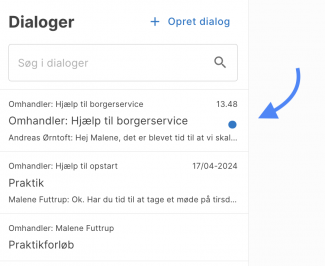
Klikker du på en dialog kan du skrive med de deltagere, som indgår i dialogen. Udover beskeder kan du også se de handlinger, der er foretaget, eksempelvis når en deltager bliver tilføjet til samtalen, eller at en bruger har givet samtykke.
Dine beskeder er markeret med blå og modtagers beskeder er markeret med grå.
I tekstfeltet "Skriv besked" indtaster du dine beskeder - ligesom du kender det fra andre beskedtjenester. Beskeden sendes ved et klik på den blå pil til højre for tekstfeltet.
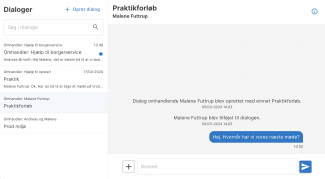
Ved at klikke på det lille "i" ikon øverst i højre hjørne kan du se generelle informationer om dialogen såsom deltagere, dialogoplysninger og samtykkeoplysninger.
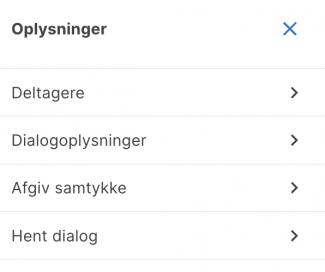
Er du i tvivl om, hvordan du sender en besked?
Læs her, hvordan du sender en besked.
